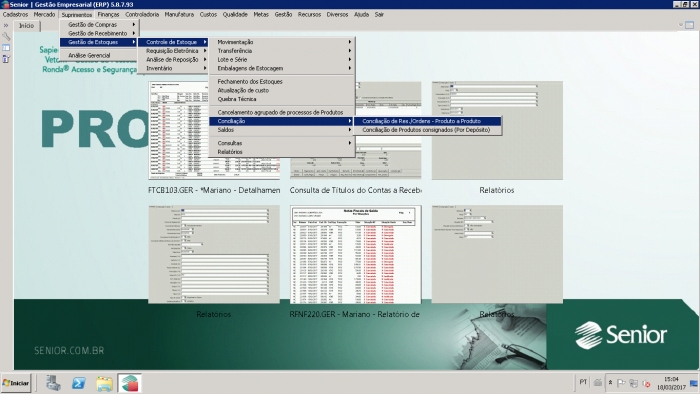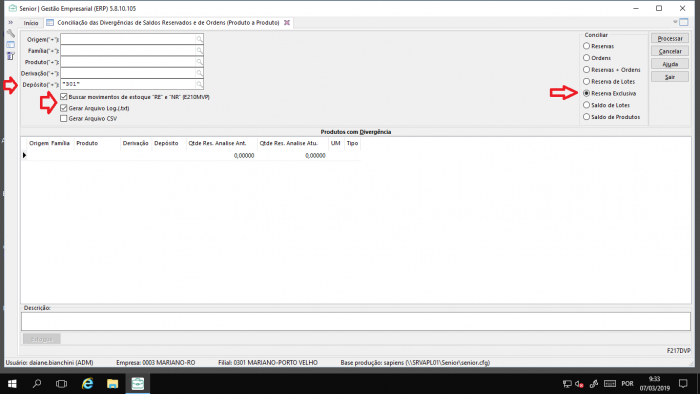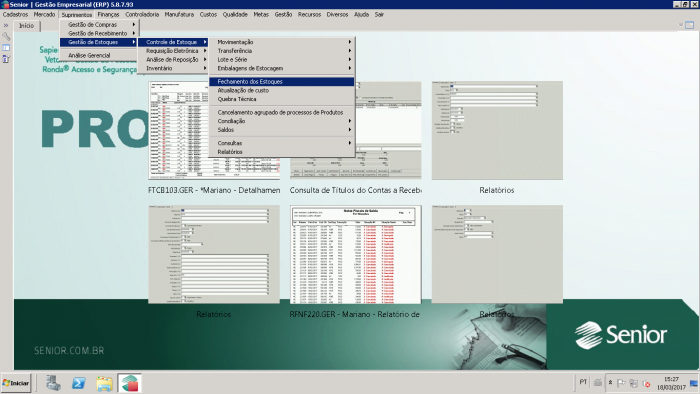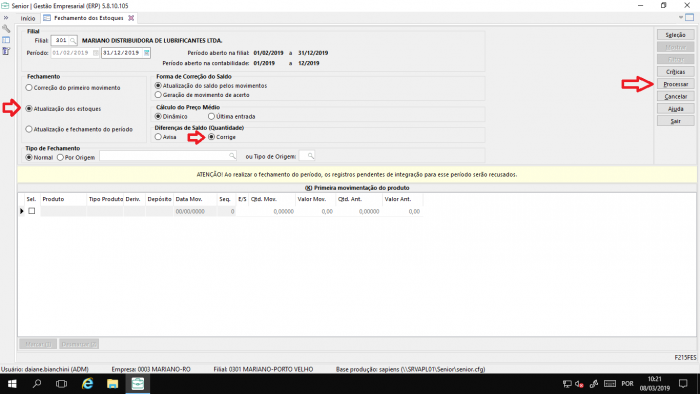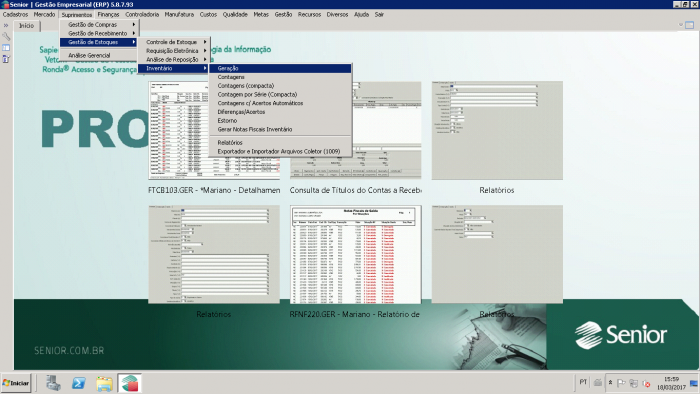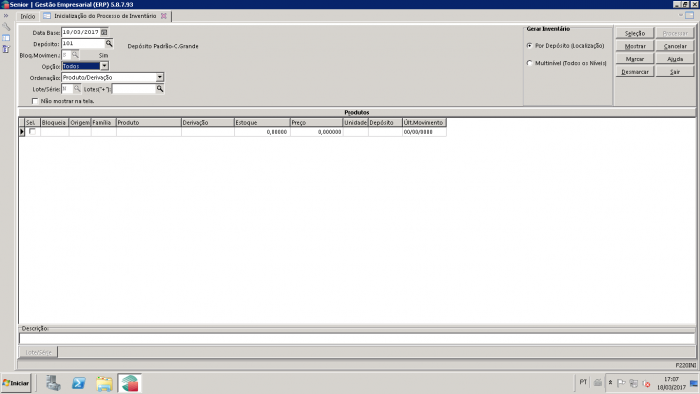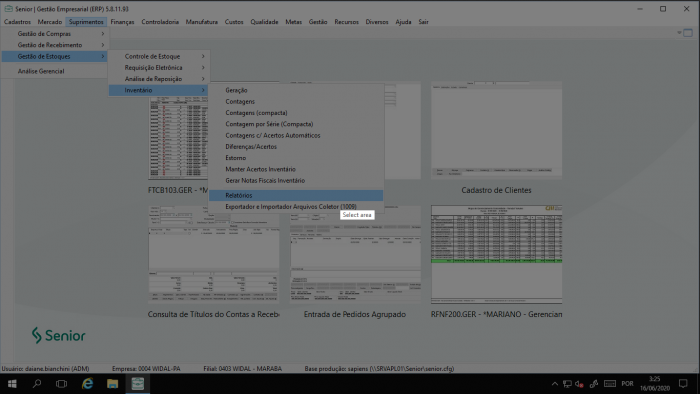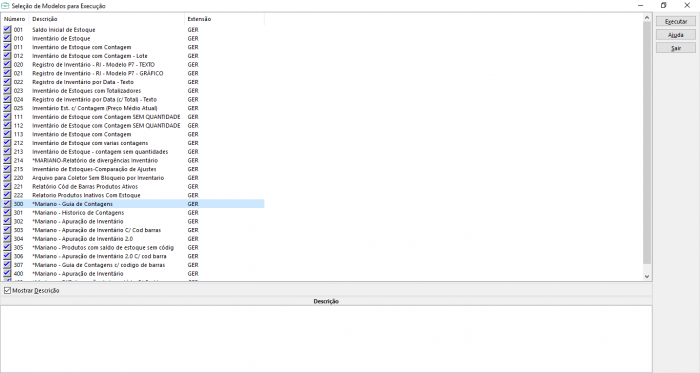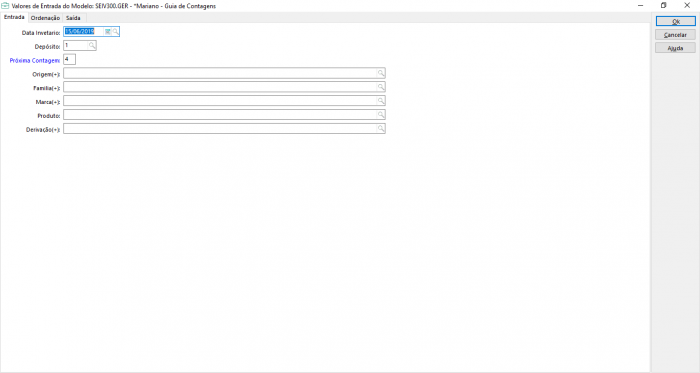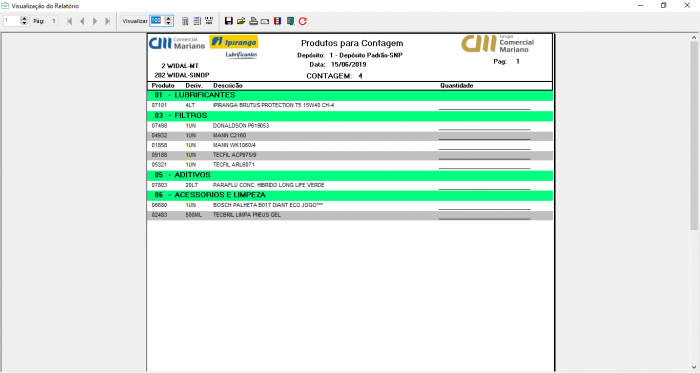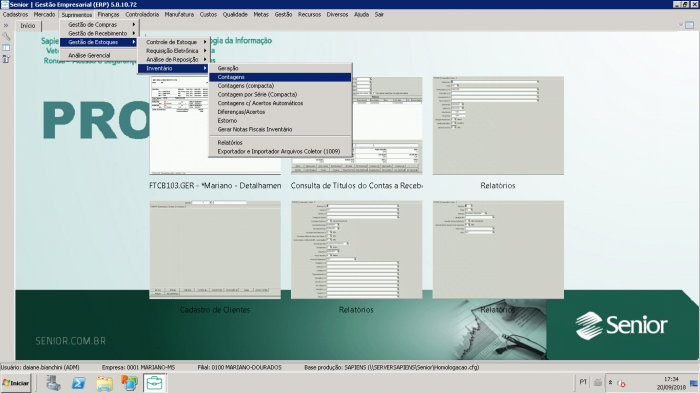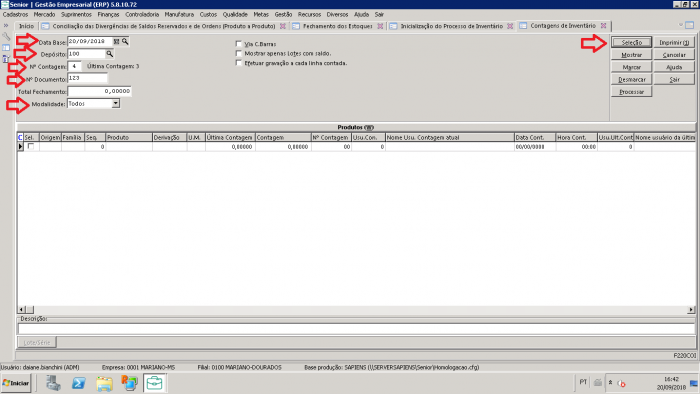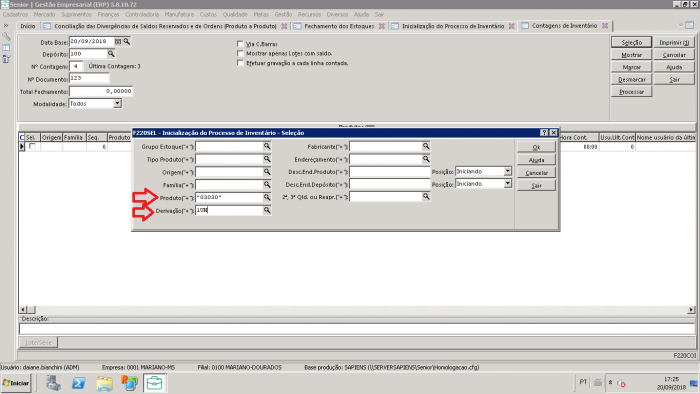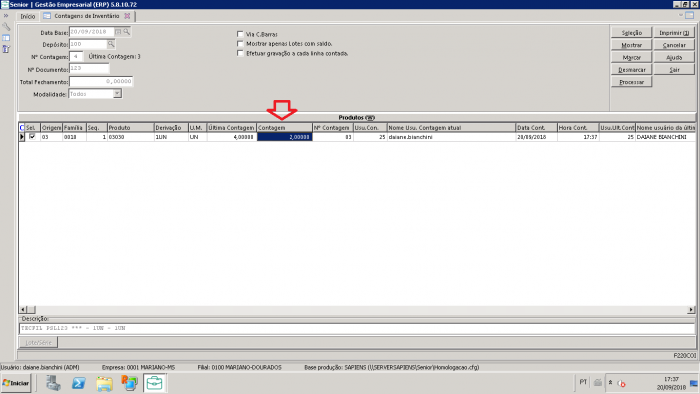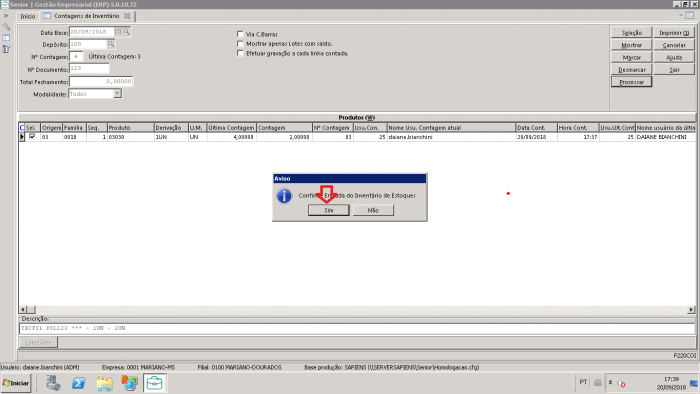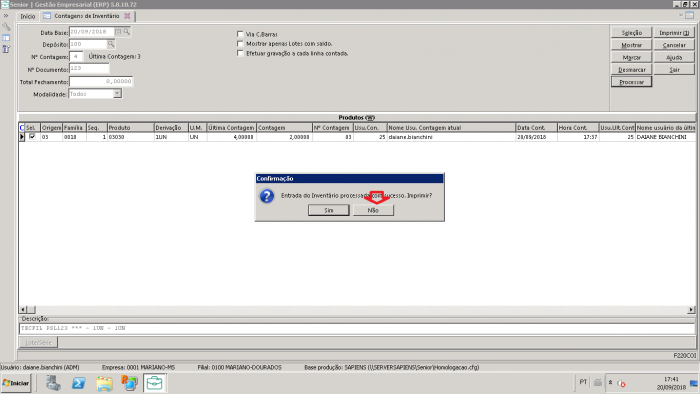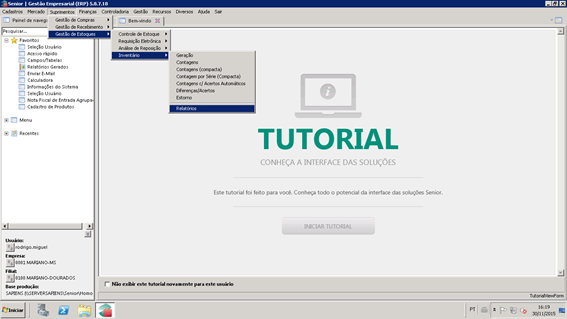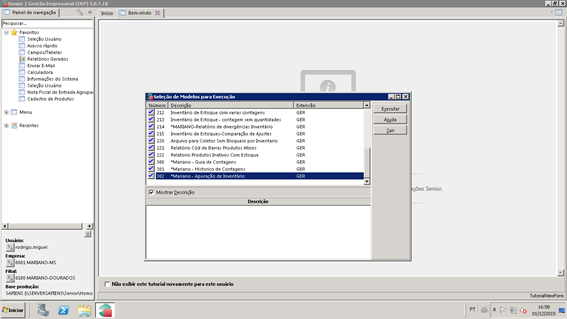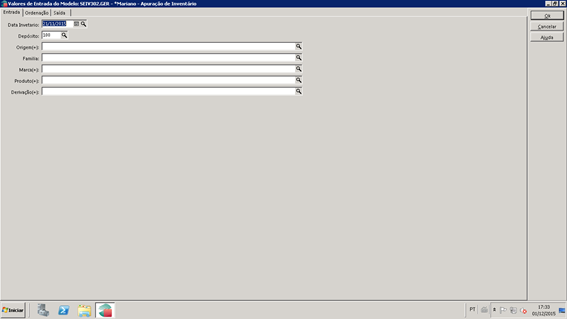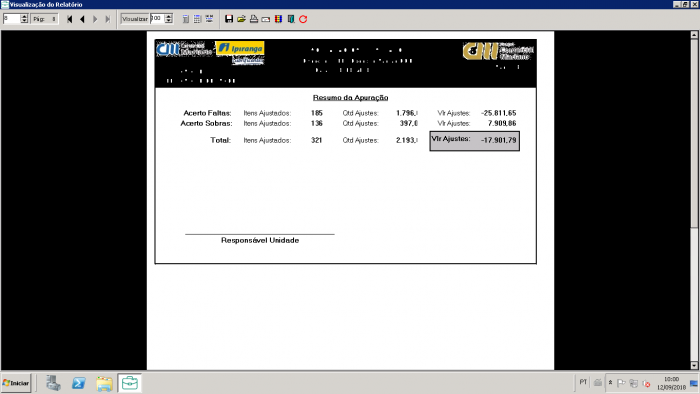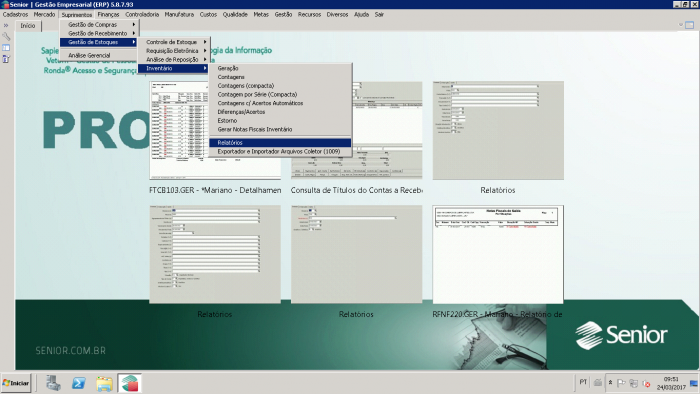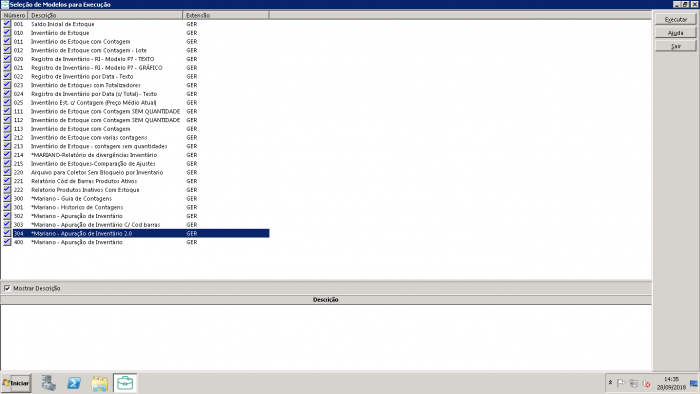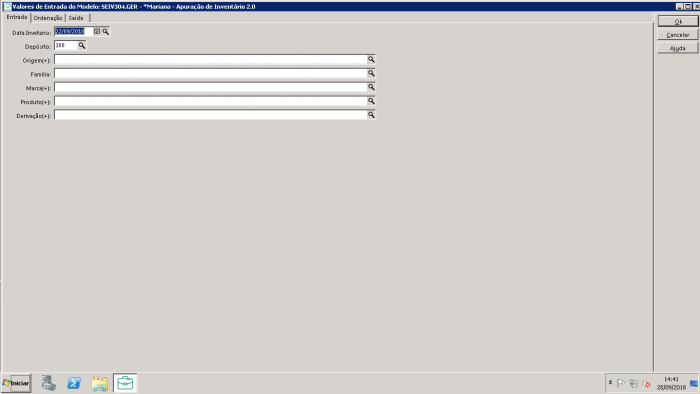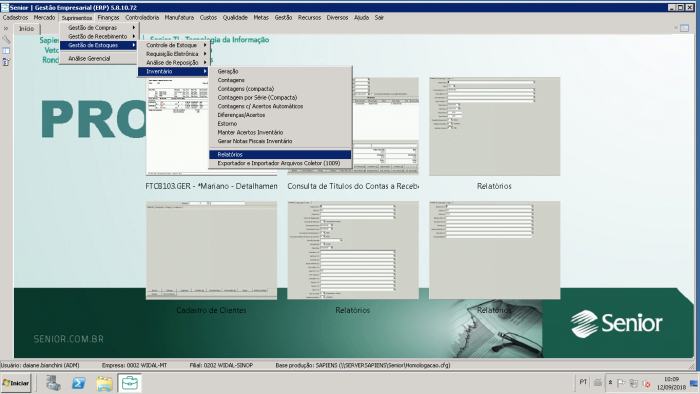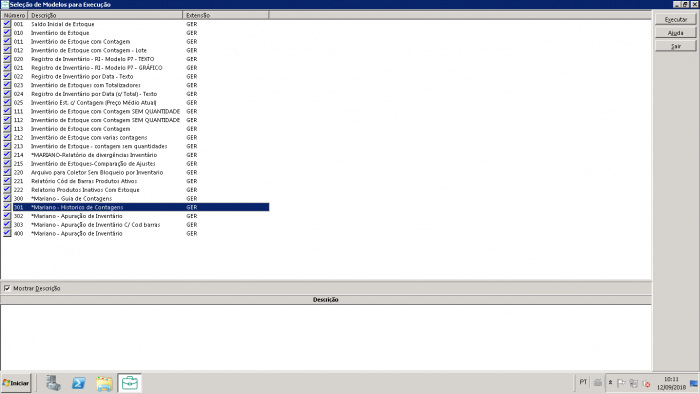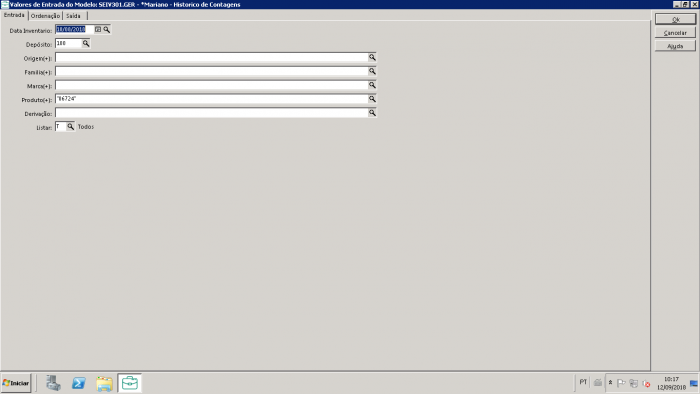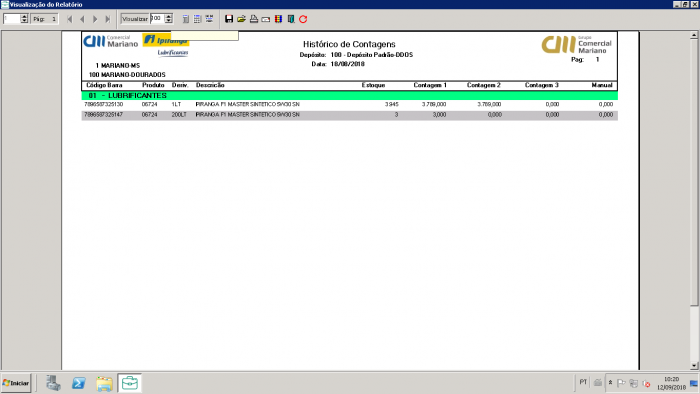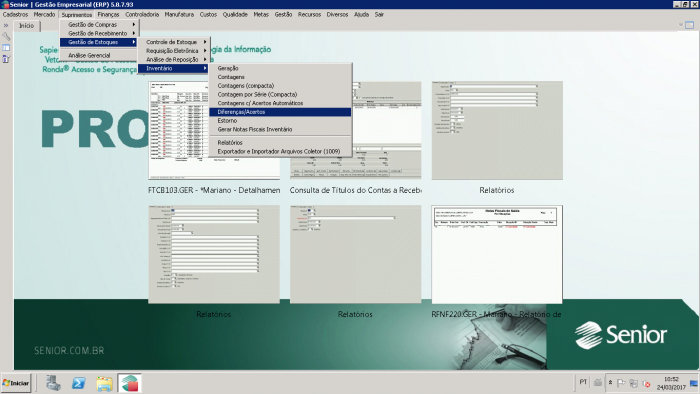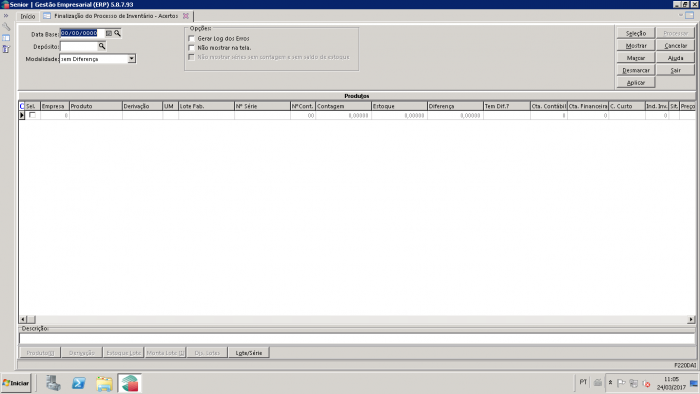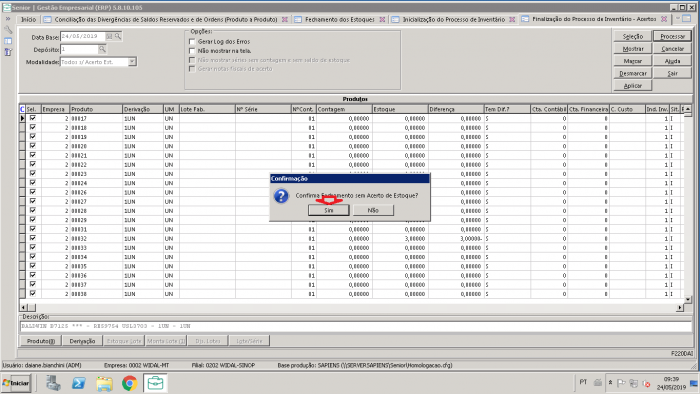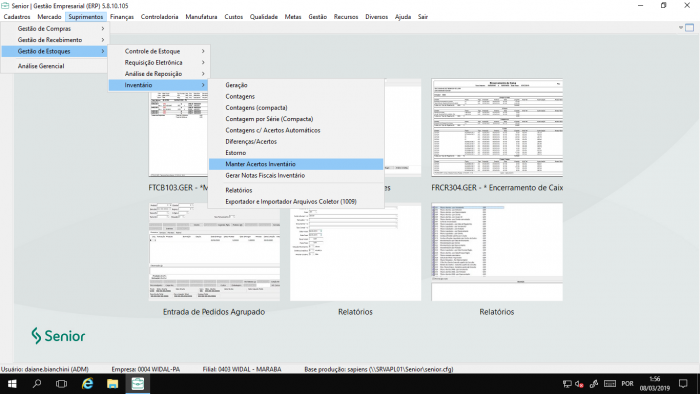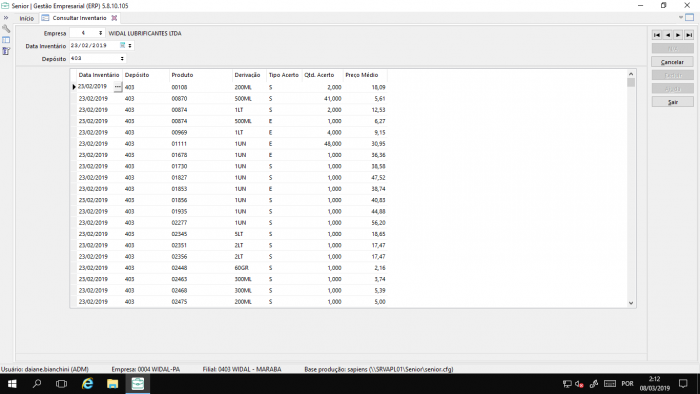Mudanças entre as edições de "Manual: Manual Inventário Fábrica Química"
| (Uma revisão intermediária pelo mesmo usuário não estão sendo mostradas) | |||
| Linha 92: | Linha 92: | ||
[[File:Manual abertura do inventárioImagem602.png|700x400px|RTENOTITLE]] | [[File:Manual abertura do inventárioImagem602.png|700x400px|RTENOTITLE]] | ||
| + | |||
| + | Para gerar o relatório, preencher os campos: | ||
| + | |||
| + | Data Inventário: | ||
| + | |||
| + | Depósito: 140,105,102,101,110,121,120,100 (gerar um relatório por depósito) | ||
| + | |||
| + | Próxima contagem: 1 | ||
| + | |||
| + | '''Origem:''' não preencher | ||
| + | |||
| + | '''Família:''' não preencher | ||
| + | |||
| + | '''Marca:''' não preencher | ||
| + | |||
| + | '''Produto:''' não preencher | ||
| + | |||
| + | '''Derivação:''' não preencher | ||
| + | |||
| + | [[File:Manual abertura do inventárioImagem603.png|700x400px|RTENOTITLE]] | ||
| + | |||
| + | Imprimir o relatório | ||
| + | |||
| + | [[File:Manual abertura do inventárioImagem604.png|700x400px|RTENOTITLE]] | ||
| + | |||
'''5 - Lançamento das Contagens no sistema''' | '''5 - Lançamento das Contagens no sistema''' | ||
Edição atual tal como às 16h57min de 16 de junho de 2020
O processo de inventário no sistema inicia-se com a conciliação de Saldos.
1 - Conciliação de Saldos
Para concilar saldo do Inventário acessar o menu:
Suprimentos / Gestão de Estoques / Controle de Estoque / Conciliação / Conciliação de Res./Ordens - Produto a Produto
Para concilar o saldo informar:
Depósito: código do depósito 140,105,102,101,110,121,120 e 100. Informar individualmente para conciliação.
Selecionar: * Reserva Exclusiva
Marcar:
Buscar movimentos de estoque "RE" e "NR" [E210MVP]
Gerar arquivo log. (txt)
Processar o arquivo.
O Próximo passo é o fechamento dos estoques.
2 - Fechamento de Estoque
Para fazer o fechamento de estoque acessar o menu:
Suprimentos / Gestão de Estoques / Controle de Estoque / Fechamento dos Estoques
Para fazer o fechamento de estoque selecionar:
Não alterar o período deixar a data que busca do sistema.
* Atualização dos estoques
No campo Diferenças de Saldo (Quantidade)
* Corrige
Processar
Para iniciar a contagem física devemos fazer a abertura do inventário.
3 - Abertura do Inventário
Para abrir o inventário acessar o menu:
Suprimentos / Gestão de Estoques / Inventário / Geração
Data Base: data do inventário
Depósito:
Bloq. Movimen: S
Opção: Todos
Ordenação: Produto / Derivação
Lote/Série: N
Gerar Inventário
* Por depósito
Desmarcar - Não mostrar na tela
Mostrar
Processar
4 - Relatório para guia de contagens
Para iniciar a contagem gerar o relatório 300.
Selecionar o relatório 300.
Para gerar o relatório, preencher os campos:
Data Inventário:
Depósito: 140,105,102,101,110,121,120,100 (gerar um relatório por depósito)
Próxima contagem: 1
Origem: não preencher
Família: não preencher
Marca: não preencher
Produto: não preencher
Derivação: não preencher
Imprimir o relatório
5 - Lançamento das Contagens no sistema
Suprimentos / Gestão de Estoques / Inventário / Contagens
Para fazer os ajustes manuais no estoque preencher os campos:
Data Base: data do inventário
Depósito: código do depósito
Nº Contagem: 1 (se houver diferença de contagem os números das contagens devem seguir a sequência 1,2,3,....)
Nº Documento: 123
Modalidade: Todos
Na aba seleção informar os códigos dos produtos que serão ajustados .
Clicar em Mostrar.
Selecionar os produtos e informar no campo contagem a quantidade passada pela unidade dos produtos em estoque.
Clicar em Processar
Clicar em Sim
Clicar em Não
Gerar o relatório 300 colocar contagem e verificar se zerou. Se ainda constarem produtos neste relatório fazer a contagem e lançar novamente ir colocando as próximas sequências , por exemplo: 2,3,4 .... até que o relatório fique zerado.
Atenção para não lançar o mesmo produto na mesma contagem. Por exemplo lança o produto na primeira contagem, continua com diferença e lança de novo na primeira, se fizer isso ele soma as quantidades. O correto é cada vez que for lançar colocar a próxima contagem.
8 - Apuração de Inventário
Após o lançamento das contagens manuais gerar o relatório 302 - Apuração de Inventário.
Suprimentos / Gestão de Estoques / Inventários / Relatórios
Relatório número 302
302 *Mariano – Apuração de Inventario
Informar:
a data do inventario;
o depósito inventariado.
Tendo a opção ainda de filtrar de acordo com a necessidade
Imprimir o relatório 302 e analisar as diferenças, nos casos em que ainda houver ajustes fazer lançamento manual novamente.
Após análise do relatório de inventário o Gerente Comercial e Coordenador Administrativo devem assinar o relatório e encaminhar por e-mail para: compras@comercialmariano.com.br.
10 - Relatórios para acompanhamento das Contagens
Solicitei a criação de um outro relatório que mostre as faltas e sobras por derivação, acredito que fique mais fácil para identificarmos as diferenças.
O relatório 304 Apuração do Inventário mostra as faltas e sobras dos produtos.
Para gerar o relatório 304 acessar o menu:
Suprimentos / Gestão de Estoques / Inventário / Relatórios
Selecionar o relatório e executar.
Para gerar o relatório, preencher os campos:
Data do Inventário: data da contagem de estoque
Depósito: código do depósito principal
Origem: não preencher
Família: não preencher
Marca: não preencher
Produto: não preencher
Derivação: não preencher
O Relatório mostra as faltas e as sobras por derivação.
Relatório Histórico de Contagens
Este relatório deve ser usado quando precisamos ver todas as contagens de um determinado produto.
Para gerar o relatório acessar o menu:
Suprimentos / Gestão de Estoques / Inventário / Relatórios
Selecionar relatório 301
Para gerar o relatório informar:
Data Inventário
Depósito
Produto
O relatório mostra o saldo de estoque e quantas vezes o produto foi contado.
11 - Finalização do Processo de Inventário
Com a finalização do processo de inventário liberamos os estoques para venda. Nessa tela fizemos o fechamento do inventário sem acerto de estoque.
Para abrir o estoque acessar o menu:
Suprimentos / Gestão de Estoques / Inventário / Diferenças/Acertos
Para abrir o estoque informar:
Data Base: data do inventário
Depósito: informar um depósito por vez (140,105,102,101,110,121,120 e 100)
Clicar em Mostrar
Clicar em Processar
Confirmar o fechamento do inventário sem acerto de estoque.
Obs: o acerto de estoque ocorre com a emissão das notas fiscais.
12 - Emissão de Nota Fiscal de Acerto
Para gerar as notas fiscais de acerto acessar o menu:
Suprimentos / Gestão de Estoques / Inventário / Gerar Notas Fiscais Inventário
Para gerar as notas preencher os campos:
Data Inventário: data da contagem de estoque
Depósito: código do depósito principal (avaria e segregado somente se houver diferença)
Selecionar
Gerar NF Saída
Gerar NF Entrada
Clicar em Gerar Nota
Quando é emitida uma nota de entrada abre a tela com a mensagem abaixo:
Clicar na opção Não.
Clicar em fechar.
As notas de saída não estão enviando para Sefaz automaticamente, elas ficam digitas no sistema.
Para consultar a situação das notas no sapiens acessar o menu:
Mercado / Gestão de Faturamento e Outras Saídas / Notas Fiscais de Saída / Consultas / Documentos Eletrônicos
Para consultar as notas geradas preencher:
Emissão: data da geração das notas fiscais.
Série: NE
Quando as notas estão digitas é necessário fechá-las antes de emitir.
Mercado /Gestão de Faturamento e Outras Saídas / Emissão e Cancelamento / Nota Fiscal
Informar o número da nota.
Selecionar a opção:* Fechamento
Mostrar
Marcar
Processar
Para enviar a nota fiscal informar:
Número da Nota Fiscal:
Selecionar a opção *Emitir Notas
Mostrar
Marcar
Processar
Conferir o valor da nota fiscal com o relatório 302, se houver diferenças não autorizar a nota. Verificar a diferença para fazer o ajuste.
Quando ocorrer erro na geração da nota fiscal o sistema irá mostrar, fazer o ajuste conforme abaixo:
13 - Ajuste de Notas Fiscais do Inventário
Algumas vezes ocorrem erros na emissão da notas de entrada e saída, quando isso ocorrer o ajuste deve ser feito na seguinte tela:
Suprimentos / Gestão de Estoques / Inventário / Manter Acertos Inventário
Para fazer alterações para emissão da nota fiscal preencher:
Empresa: Código da empresa que está fazendo o inventário
Data Inventário: data da abertura do inventário
Depósito: depósito que serão emitidas as notas fiscais de acerto
Nessa tela é possível alterar a quantidade, preço e excluir item.
Para excluir item clicar em control delete.
Não é possível inserir itens.
Erros após a geração da nota fiscal ou erros de impostos devem repassados ao setor fiscal.